共用サーバーSDプランではサーバー提供初期状態にて、メールに5GB(5,120MB)が、
WEBに残りのディスク容量が割り当てられています。
※メールアドレス単位での容量制限はございません。
以下ケースの場合、メールサーバーの容量上限値までメールデータが蓄積している可能性がございます。
- ・新着メールの受信ができない
- ・送信元にエラーリターンが届いている
【送信元へのリターンメール例】
Your message to <***@example.com> was automatically rejected:Not enough disk quota - ・新規メールアドレスを作成できない
のうえ、上限値の変更や、メールサーバー上に蓄積している
データの削除をお手配ください。
※なお、共用サーバーSDプランのメール利用最大容量(20GB)を超えるメールサーバー容量を必要とされる場合は
こちらをご確認のうえ、他サーバープランへのお乗り換えをご検討ください。
現在の利用容量・上限値を確認する
 コントロールパネルへログインし、「サービス設定」内「ディスク利用容量」をクリックします。
コントロールパネルへログインし、「サービス設定」内「ディスク利用容量」をクリックします。
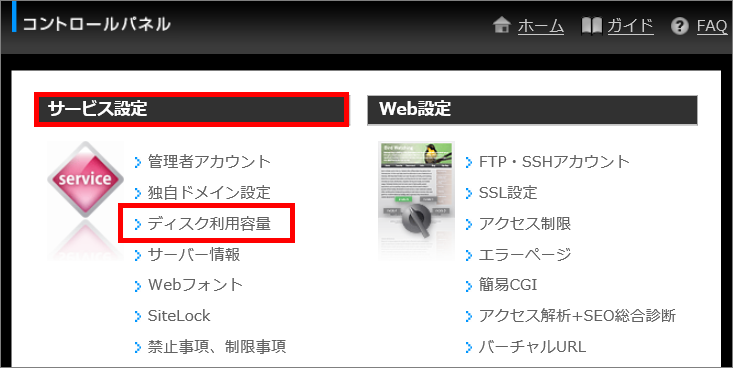
 「ディスク使用状況」にて、現在メールサーバーの上限値として設定されている容量、
「ディスク使用状況」にて、現在メールサーバーの上限値として設定されている容量、
ならびに現在利用している容量をご確認ください。
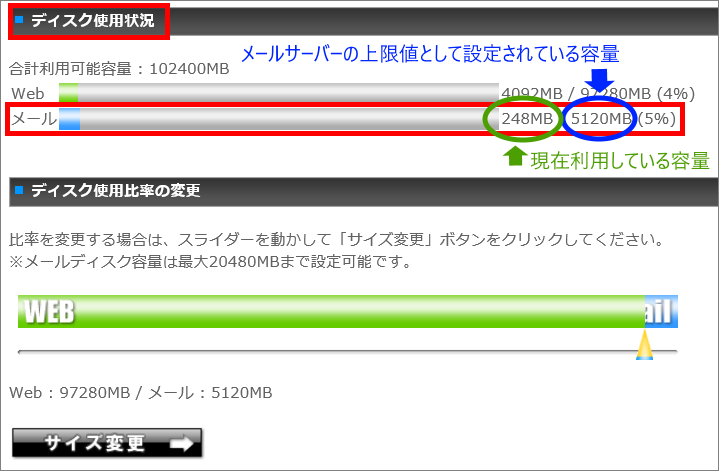
※メールグラフ右端に表示される数値が100%に達している場合、メールサーバーの容量が逼迫している状況です。
なお、各メールアドレスごとの利用容量は以下ガイドの手順にてご確認いただけます。
※以下ガイドの手順にてご確認いただけるのは、受信箱内に保存されているメールデータ容量のみです。
「迷惑メール」や「ごみ箱」など、「受信箱」以外に保存されているメールは、アカウントごとの容量には含まれませんが、
メールサーバー全体のディスク使用量には含まれますのでご注意ください。
▼共用サーバーSD活用ガイド アカウントごとの容量確認
メールサーバーの上限値を変更する(増やす)
共用サーバーSDプラン(SD-00、SD-01、SD-11、SD-12)では
メールサーバーは、最大20GB(20,480MB)までご設定いただけます(※)。
※SD-31、SD-32のメール最大容量は 10GB
※ビジネスメールプラン(SD-21)はMicrosoft 365に準拠し、1メールアドレスで 50GB
共用サーバーSDプラン(SD-00、SD-01、SD-11、SD-12)では
メールサーバーとしてご利用いただける最大容量は20GBです。
上位プランへプラン変更されましても、メールサーバーの容量上限値は拡張されません。
※誤ってプラン変更された場合、上位プランから下位プランへの変更は、
システムの仕様により対応いたしかねます。
上限値を20GB未満に設定されている場合は、下記手順にてメールとWEBのディスク容量比率変更をお試しください。
 コントロールパネルへログインし、「サービス設定」内「ディスク利用容量」をクリックします。
コントロールパネルへログインし、「サービス設定」内「ディスク利用容量」をクリックします。
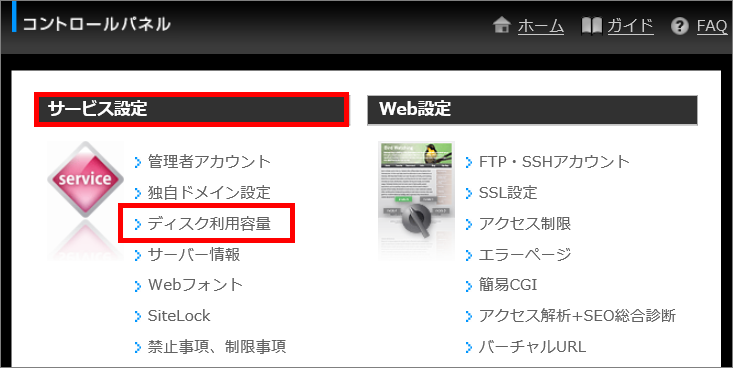
 「ディスク使用比率の変更」にて、スライダーを左に動かし、比率を変更します。
「ディスク使用比率の変更」にて、スライダーを左に動かし、比率を変更します。
※スライダーの下部に数値で容量が表示されますのでご確認ください。
左下に表示されます「サイズ変更」をクリックし、問題がなければ「はい」をクリックします。
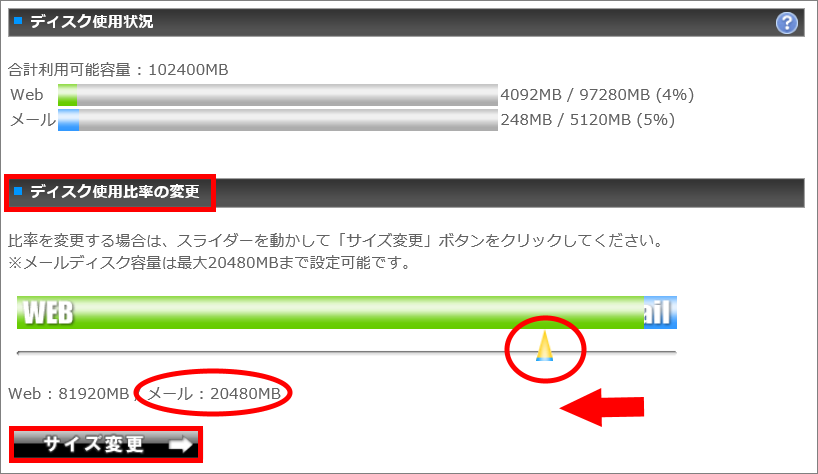

「変更が適用されました。」と表示されましたら、比率変更完了です。
メールサーバー上に保存しているメールデータを削除する
IMAP形式にて受信している場合、また、POP形式にて受信したうえでサーバー上にメールのコピーを保持している場合は、
メールサーバー上に過去のメールデータが蓄積している可能性があります。
空き容量を確保するために、下記いずれかの方法にてメールデータの削除をお試しください。
■Webメールにログインして削除する
Webメールは、サーバーのメールボックスへ接続し、メールサーバー内に保存されているメールの閲覧や削除などを行えるツールです。
以下活用ガイドをご確認のうえ、メールアドレスとパスワードにてWebメールへログインし、お手続きください。
▼共用サーバー SD 活用ガイド
WEBメール(メールの削除)
※「WEBメール(旧)」は2024年3月26日をもって、提供を終了いたしました。
Webメールで削除したメールは、一旦ごみ箱に移動されます。
ごみ箱に移動するのみでは、メールサーバーの利用容量は減少しません。
削除(ごみ箱に移動)後、必ずごみ箱を空にする作業を行ってください。
■メールソフトでPOP受信する際に削除する
POP形式にてメール受信を行われており、ご利用のメールソフトにて「サーバーにメッセージのコピーを残す」設定を行われている場合は、
サーバー上にメールデータを保持する期間を短く設定変更した後、一旦受信作業を行われますと、
メールサーバー上のデータが削除され、空き容量を増やすことができます。
[設定画面例(Outlook2021の場合)]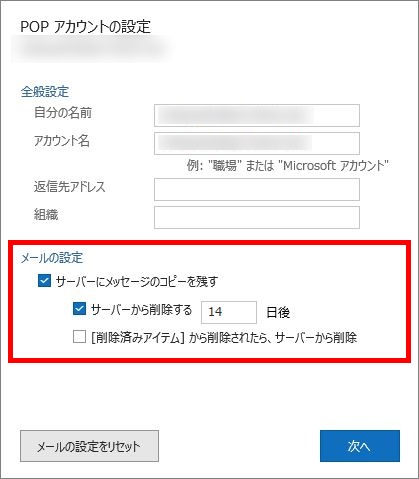
詳細な設定変更方法につきましては、各メールソフトのヘルプ、またはメールソフトの提供元へご確認ください。
■IMAP受信しているメールソフトで手動削除する
「IMAP」形式にて設定し受信している場合は、メールソフト上とサーバー側のメールボックス内のデータが同期されております。
そのため、メールソフト上でご不要なメールを削除いただくことにより、 メールサーバー内の該当メールも連動して削除され、
空き容量を増やすことができます。
迷惑メールフォルダやごみ箱内のメールも、メール容量に含まれます。
ご不要なメールを削除(ごみ箱に移動)後、必ずごみ箱を空にする作業を行ってください。
■メールアカウントを再作成する
利用されていないメールアカウントにメールが蓄積している場合や、大量のSPAM受信などにより
手動での削除対応が困難な場合には、コントロールパネルよりメールアカウントを削除することで、
当該メールボックス内のデータも削除され、空き容量を増やすことができます。
- 一度削除されたメールデータの復旧はできません。
念のため、Webメールなどにて受信メールの内容を事前にご確認ください。 - 削除対象メールアカウントの各種フィルターや転送設定などはすべて削除されます。
必要に応じて、事前に設定内容をお手元にお控えください。 - メールアカウント削除後、同様のメールアカウントを改めて作成することにより、再度同じメールアドレスを作成・利用できます。
メールアドレス再作成後、以前と同様のパスワードへ変更することにより、メールソフト側での設定変更も不要です。
※現在のパスワード条件に則さないパスワードは再設定できません。
【 条件:半角の「英字」「数字」「記号(# $ &)」 3種類全てを含む8~64文字 】
上記注意事項をご確認のうえ、下記手順にてメールアドレスの再作成をお試しください。
 現在のメールパスワードを確認する
現在のメールパスワードを確認する
▼共用サーバーSD活用ガイド メールアカウントとパスワードの確認
 メールアドレスを削除する
メールアドレスを削除する
▼共用サーバーSD活用ガイド メールアカウント削除
 メールアドレスを再度作成する
メールアドレスを再度作成する
▼共用サーバーSD活用ガイド メールアカウント作成
 再作成したメールアドレスのパスワードを変更する
再作成したメールアドレスのパスワードを変更する
▼共用サーバーSD活用ガイド パスワード変更
※現在のパスワード条件に則さず、以前と同じパスワードへ変更できない場合は、
メールソフト側に設定されているパスワード情報をご変更ください。
メールソフトでの設定情報変更手順はこちら
【レンタルサーバー RSプラン】へのお乗り換え
お客様のご運用上、20GBを超えるメールサーバーの容量が必要な場合は、弊社にて別途提供しております
「レンタルサーバー RSプラン」へのお乗り換えをご検討ください。
レンタルサーバー RSプランでは、サーバー容量【 600GB 】のほぼ全てを
メールサーバー用としてご利用いただくことができます。
※特定アドレスによる大量データ消費を防ぐため、1メールアドレスごとの利用容量上限値は【 20,480MB(20GB) 】です。
レンタルサーバー RSプランの特長、スペック、お乗り換えにつきましては、以下をご確認ください。
